Solución Enterprise: configurar el inicio de sesión único (SSO)
8 min
En este artículo
- Paso 1 | Encuentra los ajustes de tu proveedor de identidad (IdP)
- Azure
- Okta
- Paso 2 | Selecciona el tipo de inicio de sesión SSO que deseas permitir
- Paso 3 | Agrega la información de tu IdP en los Ajustes de SSO
- Paso 4 | Copia la URL de devolución de llamada si tu IdP lo requiere
- Paso 5 | Habilita el inicio de sesión SSO y configúralo como obligatorio si es necesario
- Paso 6 | Copia la información de tu página de inicio de sesión SSO
- Paso 7 | Copia el ID de SSO (SSO solo para clientes)
- (Opcional) Paso 8 | Personaliza los Ajustes avanzados
El inicio de sesión único (SSO) es un método de autenticación que permite a los usuarios de una organización iniciar sesión en su cuenta de Wix utilizando los datos de inicio de sesión de su perfil organizacional.
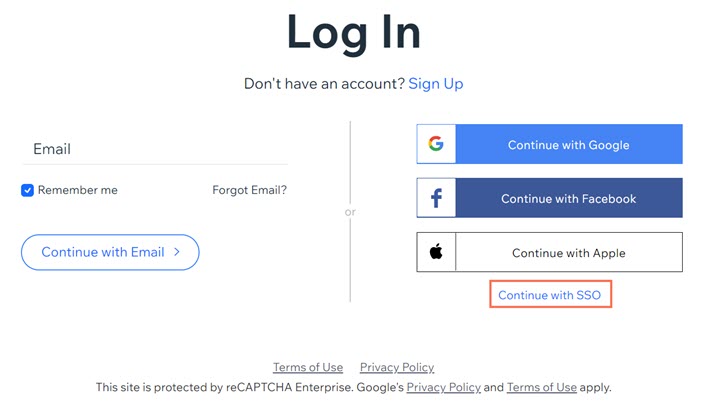
Obtén más información sobre la solución Enterprise de Wix Studio o contacta a nuestro equipo de ventas.
Paso 1 | Encuentra los ajustes de tu proveedor de identidad (IdP)
Importante:
- Actualmente, Wix solo es compatible con el protocolo Open ID Connect.
- Asegúrate de establecer la configuración de SSO en los ajustes de tu IdP para permitir que el administrador solicite el consentimiento en nombre de todos los usuarios.
Para configurar el inicio de sesión SSO para tu organización, Wix necesita información de la configuración de tu proveedor de identidad (IdP). La información que necesitas encontrar es el ID de cliente, el Secreto del cliente y la URL de configuración.
Puedes usar cualquier IdP que sea compatible con el protocolo Open ID Connect. Algunos IdP usan una terminología diferente para la información de configuración que necesita Wix. Consulta a continuación la información útil sobre los IdP más comunes y la terminología que utilizan.
Azure
Puedes encontrar la información que necesitas en la página de registro de la app que creaste para Wix en tu Azure Portal. Más información sobre cómo registrar una aplicación
Debes tener uno de los siguientes roles en Azure para ver esta información: Administrador global, Administrador de aplicaciones en la nube, Administrador de aplicaciones o propietario de la entidad de servicio.
Nombre de Wix | Nombre de Azure | Dónde encontrarlo |
|---|---|---|
ID de cliente | ID de la aplicación (cliente) | En Essentials (Esenciales) en la pestaña Resumen |
Secreto del cliente | Secreto del cliente | Haz clic en el enlace debajo de Credenciales de cliente en la pestaña Resumen |
URL de configuración | Documento de metadatos de OpenID Connect | Selecciona Puntos de conexión en la pestaña Resumen. |
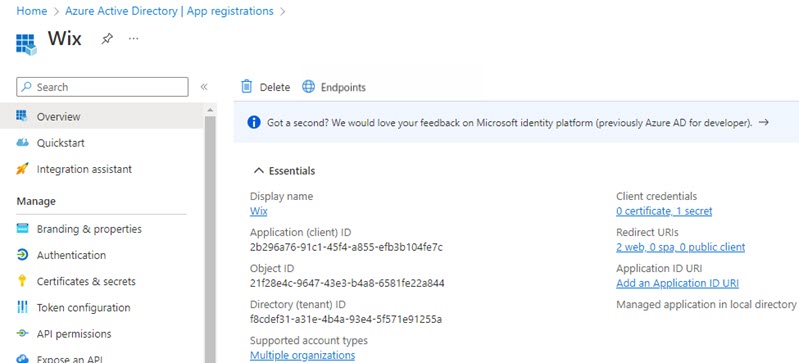
Importante:
Recomendamos leer la documentación de Microsoft sobre cómo configurar Open ID Connect.
Okta
Puedes encontrar la información que necesitas en la página de la app OIDC en tu cuenta de Okta. Más información sobre cómo administrar tu app OIDC
Nombre de Wix | Nombre de Okta | Dónde encontrarlo |
|---|---|---|
ID de cliente | ID de cliente | En la sección Client Credentials (Credenciales del cliente) de la pestaña General |
Secreto del cliente | Secreto del cliente | En la sección Client Credentials (Credenciales del cliente) de la pestaña General |
URL de configuración | Open ID Server Discovery Endpoint | Esto no se encuentra en tu cuenta de Okta. Debes crear esta URL tú mismo. Usa el formato "https://${tuOktaOrg}/.well-known/openid-configuration", donde ${yourOktaOrg} es tu dominio de Okta. |
Importante:
Recomendamos leer la documentación de Okta sobre cómo configurar Open ID Connect.
Paso 2 | Selecciona el tipo de inicio de sesión SSO que deseas permitir
Wix proporciona dos tipos de inicio de sesión SSO: SSO para empleados y SSO para clientes. Dependiendo de cómo esté configurada tu cuenta de Wix Studio de empresa para tu organización, es posible que veas una de estas opciones o ambas.
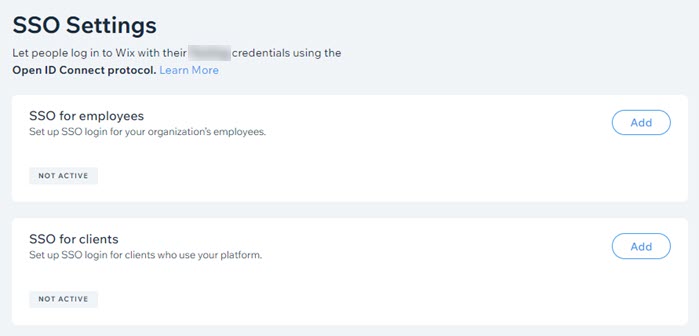
Puedes seleccionar el tipo de inicio de sesión SSO que deseas configurar en los ajustes de SSO del Panel de Enterprise.
Consejo:
El propietario de la cuenta y cualquier administrador de la cuenta (copropietario) pueden acceder a los ajustes de SSO. También puedes crear un nuevo rol con el permiso Administrar SSO para otorgarles acceso a otros usuarios de tu organización.
Para seleccionar el tipo de inicio de sesión SSO:
- Ve a Ajustes de SSO en el Panel de Enterprise.
- Haz clic en Agregar junto al tipo de inicio de sesión SSO que deseas permitir:
- SSO para empleados: permite el inicio de sesión SSO para los empleados de tu organización.
- SSO para clientes: permite el inicio de sesión SSO para los clientes que usan tu plataforma.
Paso 3 | Agrega la información de tu IdP en los Ajustes de SSO
A continuación, debes agregar la información de configuración de tu proveedor de identidad en los Ajustes de SSO de tu cuenta de Wix. Esto permitirá que tu proveedor de identidad se comunique con Wix mediante el protocolo OpenID Connect.
Para agregar la información de tu IdP:
- Ingresa el ID de cliente de tu IdP en el campo ID de cliente.
- Ingresa el secreto del cliente de tu IdP en el campo Secreto del cliente.
- Selecciona la opción de URL de configuración que deseas usar:
Configuración de la URL de configuración estándar
Anular configuración conocida
4. (Opcional) Copia el valor de URL de cierre de sesión del campo URL de cierre de sesión. Esta es una URL de solo lectura que Wix genera en función de los valores que proporcionaste en los pasos anteriores y el protocolo Open ID Connect.
5. Haz clic en Guardar cambios.
Paso 4 | Copia la URL de devolución de llamada si tu IdP lo requiere
Cuando un usuario se autentica con éxito mediante un servicio de SSO, el servicio de SSO lo redirige a una URL predefinida. Esta URL se conoce como URL de devolución de llamada (a veces llamada URL de redirección o URL de respuesta).
Wix genera automáticamente dos URL de devolución de llamada en función de la información que agregaste en la sección Información de tu IdP de tus Ajustes de SSO.
Las dos URL de devolución de llamada son las siguientes:
- URL de inicios de sesión web: para usuarios que inician sesión desde una computadora
- URL de inicios de sesión en apps móviles: para usuarios que inician sesión con un dispositivo móvil
Nota:
No es posible editar estas URL.
Las URL de devolución de llamada se basan en el protocolo Open ID Connect. Si necesitas proporcionar una URL de devolución de llamada a tu IdP, haz clic en el icono Copiar  junto a la URL correspondiente para copiarla.
junto a la URL correspondiente para copiarla.
 junto a la URL correspondiente para copiarla.
junto a la URL correspondiente para copiarla.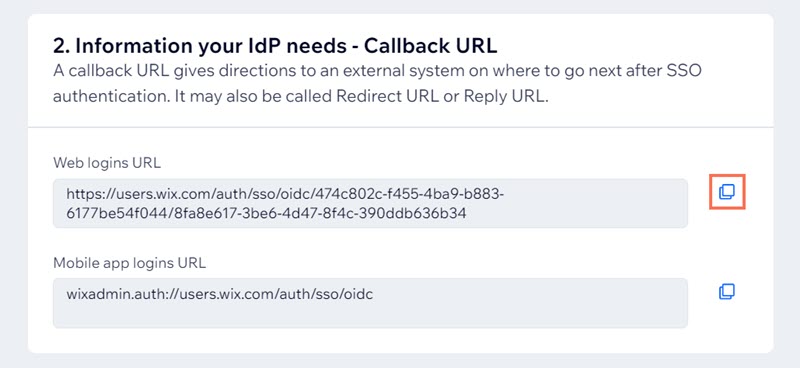
Paso 5 | Habilita el inicio de sesión SSO y configúralo como obligatorio si es necesario
Después de agregar la información de tu IdP, puedes habilitar el inicio de sesión SSO para permitir que tus usuarios inicien sesión con SSO. También puedes optar por exigir a los usuarios que inicien sesión con SSO y desactivar todos los demás métodos de inicio de sesión.
Para habilitar el inicio de sesión SSO y configurarlo como obligatorio:
- Haz clic en la palanca Habilitar SSO para habilitar o deshabilitar el inicio de sesión SSO:
- Habilitada: los usuarios pueden iniciar sesión en su cuenta de Wix usando SSO u otros métodos, como una dirección de email y una contraseña.
- Deshabilitada: los usuarios no pueden iniciar sesión con SSO. Todavía pueden iniciar sesión con otros métodos.
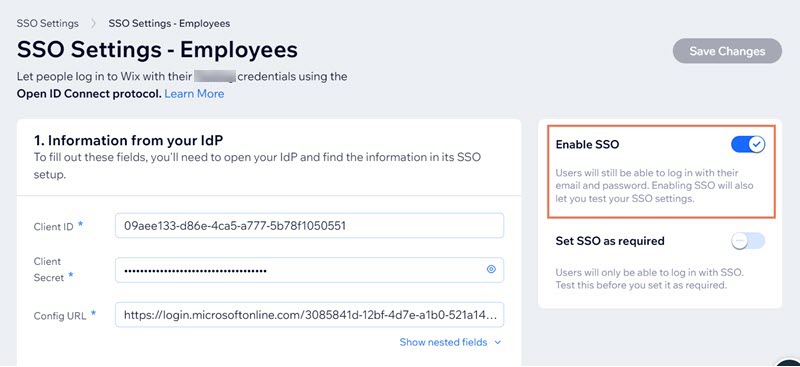
- Haz clic en la palanca Configurar SSO como obligatorio para elegir si deseas o no exigir que los usuarios inicien sesión mediante SSO.
- Activada: los usuarios solamente pueden iniciar sesión con SSO. No pueden iniciar sesión con otros métodos, como un email y una contraseña. Los propietarios de las cuentas aún pueden iniciar sesión con otros métodos.
- Desactivada: los usuarios pueden iniciar sesión con SSO u otros métodos.
Importante:
Wix recomienda que pruebes manualmente la configuración de SSO antes de configurar el SSO según sea necesario.
3. Haz clic en Guardar cambios.
Paso 6 | Copia la información de tu página de inicio de sesión SSO
Wix genera una URL de página de inicio de sesión después de que agregas los detalles de tu IdP a la sección Información de tu IdP y los guardas. Tus usuarios pueden iniciar sesión con SSO usando esta URL de página de inicio de sesión. También puedes usarla para probar los ajustes.
Selecciona la URL de la página de inicio de sesión y cópiala para compartirla con tus usuarios.
Paso 7 | Copia el ID de SSO (SSO solo para clientes)
Nota:
Este paso solo es relevante si seleccionaste SSO para clientes en el paso 2.
Cuando eliges configurar SSO para tus clientes, Wix genera una ID de SSO después de agregar los detalles de tu IdP a la sección Información de tu IdP y guardarlos.
Este ID de SSO no forma parte del protocolo Open ID Connect. Wix usa esta ID como identificador cuando creamos cuentas para nuevos usuarios que usan SSO para su primer inicio de sesión.
Haz clic en el icono Copiar  junto al ID de SSO si necesitas copiarlo.
junto al ID de SSO si necesitas copiarlo.
 junto al ID de SSO si necesitas copiarlo.
junto al ID de SSO si necesitas copiarlo.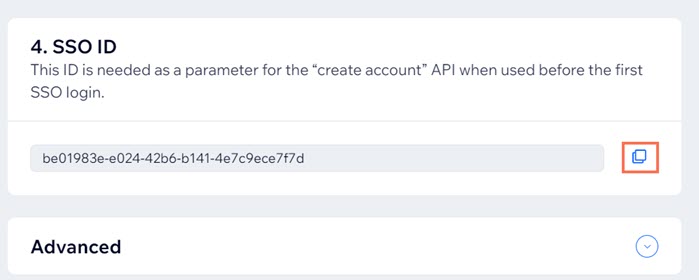
(Opcional) Paso 8 | Personaliza los Ajustes avanzados
Puedes usar los ajustes avanzados para anular ciertos campos en la configuración de tu IdP. Esto resulta útil cuando los campos predeterminados en tu IdP no están definidos por el protocolo Open ID Connect.
Para establecer la asignación de anulación de notificaciones:
- Ingresa el ID de usuario que deseas usar en el campo ID del usuario de IdP.
- Ingresa la dirección de email que deseas usar en el campo Email.
- Ingresa un nombre en el campo Nombre.
- Ingresa un apellido en el campo Apellido.
- Ingresa una URL para la imagen que deseas usar para los perfiles en el campo Imagen del perfil.
- Habilita la palanca Aprovisionamiento JIT si deseas crear una nueva cuenta cuando un usuario inicie sesión por primera vez.
- Haz clic en Guardar cambios.
¿Necesitas más ayuda?
Lee más sobre SSO en nuestro artículo sobre solución de problemas y códigos de error.

